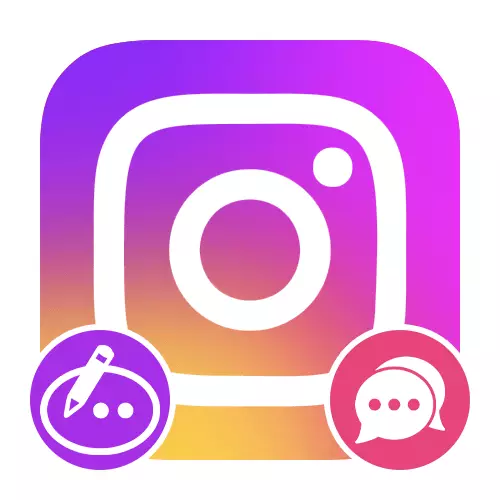
Mulighed 1: Kommentarer under publikationer
I øjeblikket kan du i den officielle mobilapplikation eller på Instagram-webstedet ikke redigere kommentarer uanset deres forfatter. Den eneste måde at omgå denne begrænsning på er at fjerne meddelelser med relevante midler, der er tilgængelige i de fleste tilfælde, og genoplivning af allerede korrigeret indhold.Internet side
- Når du bruger en computer, kan du slette kommentarer efter at have skiftet til den ønskede publikation og søg efter meddelelsen i højre kolonne. Den nødvendige "Delete" -elementet vil være placeret i et pop op-vindue, der er tilgængeligt, når du klikker på ikonet Tre Horisontale Points.
Læs mere:
Fjernelse af kommentarer i Instagram fra en computer
Fjernelse af dine egne kommentarer i Instagram fra en computer
- Når du har gennemført den angivne procedure, skal du klikke på venstre museknap på nedenstående kommentar nedenfor og angive en ny besked. For at offentliggøre, kan du bruge "ENTER" -tasten på tastaturet eller "Publish" -knappen.
Læs mere: Kommentar Publikation i Instagram fra computer
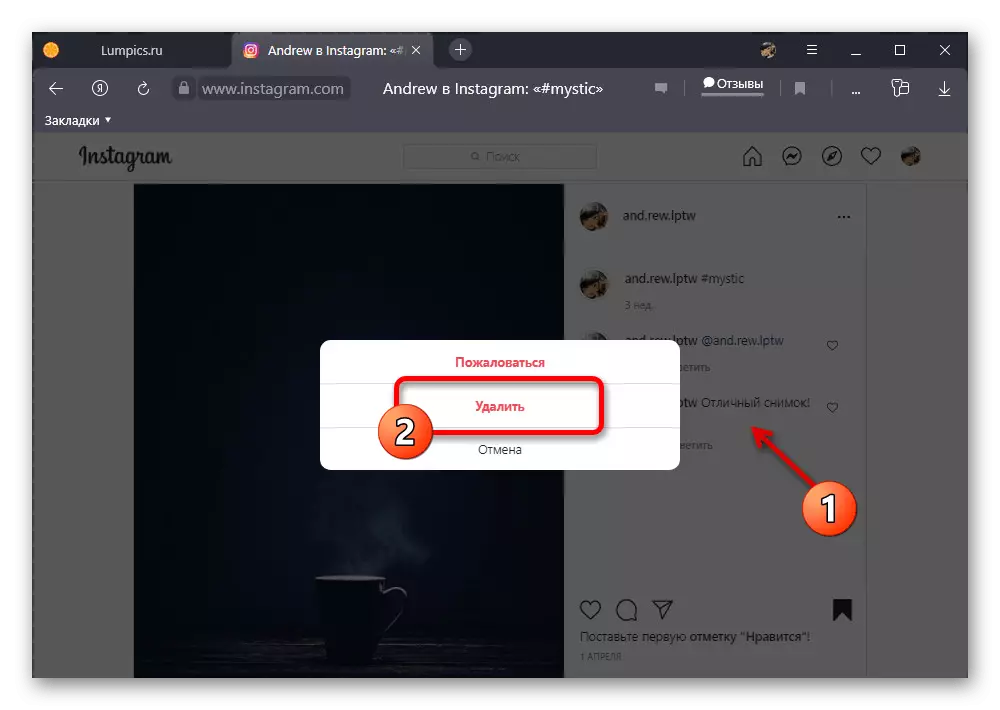
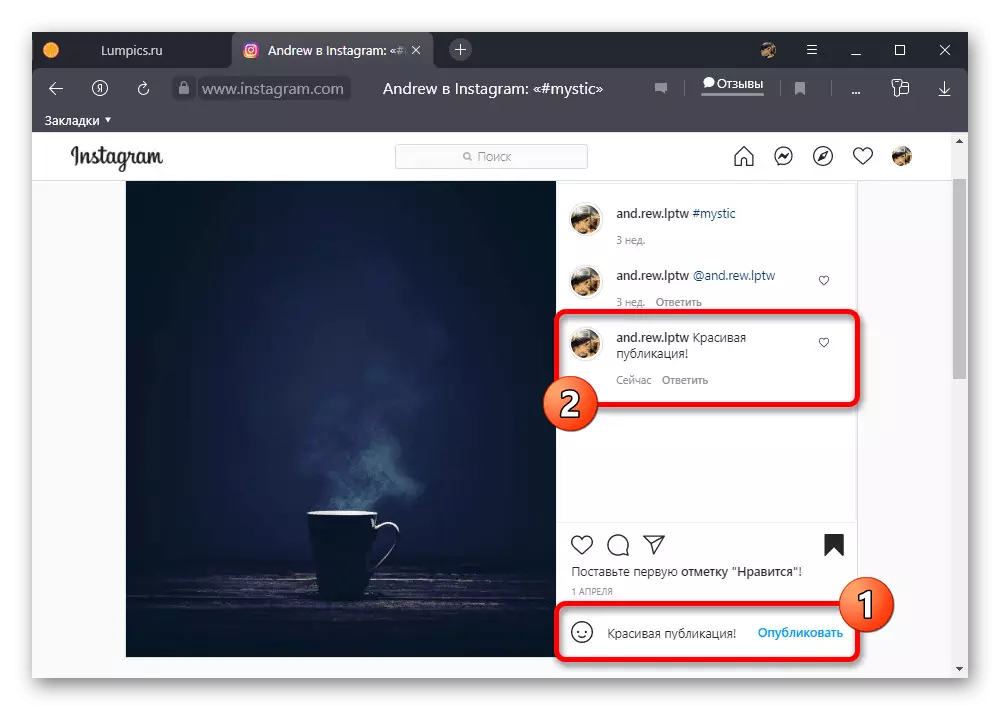
Da fjernelsesfasen inden for rammerne af instruktionen er obligatorisk, skal du holde statistikkerne over estimater og synspunkter om den tidligere tilføjede kommentar ikke fungerer. Af samme grund er det bedst at redigere mere eller mindre friske meddelelser, der ikke havde tid til at indsamle et stort antal stemmer.
Mulighed 2: Reaktioner på historien
En anden form for kommentarer i Instagram, men på samme måde repræsenterer ikke værktøjerne til at redigere allerede offentliggjorte meddelelser, er reaktioner på Storsis. I dette tilfælde skal du på webstedet og i mobilprogrammet slette indholdet af personlig korrespondance og genoverføre.Mobil App
- Når du har sendt en uønsket reaktion, skal du gå til hovedsiden i programmet Social Network og trykke på ikonet Directory i øverste højre hjørne af skærmen. Derefter skal du vælge en korrespondance med forfatteren af den ønskede historie, i kort tid for at holde fejlmeddelelsen og i pop op-vinduet for at bruge indstillingen "Annuller Send".
Læs mere: Sletning af meddelelser i Instagram Direkte fra telefonen
- Ved at udfylde denne opgave skal du gå tilbage til brugerens historie, klikke på "Send besked" blokken og udfylde tekstboksen med de tidligere tilladte fejl. Bemærk venligst, at du på samme måde kan ændre og hurtigt reagere, men med mindre effektivitet på grund af meddelelsessystemet.
Læs mere: Tilføjelse af reaktioner på historien i Instagram fra telefonen
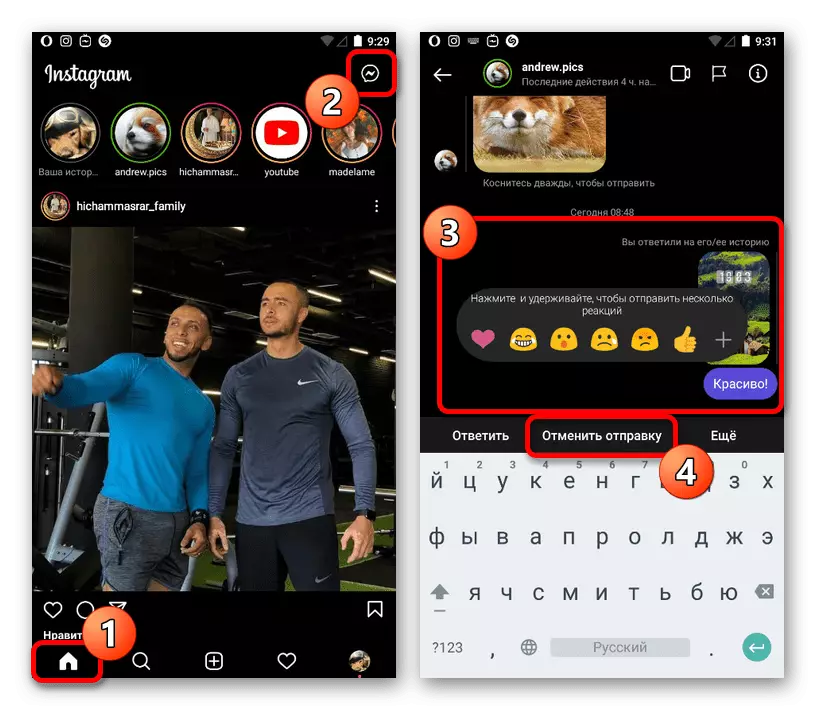
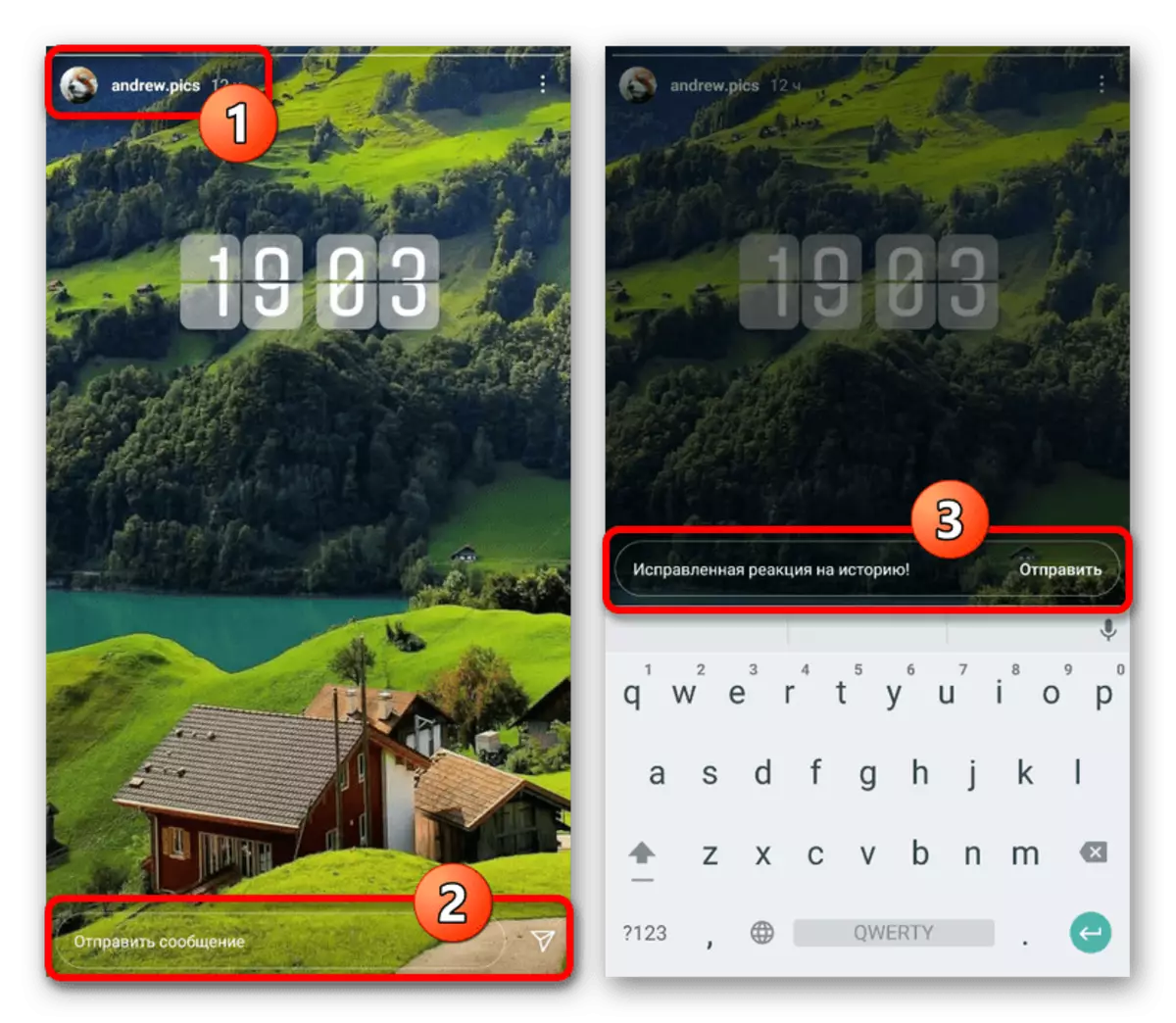
Internet side
- For at rette det eksisterende svar ved at fjerne pc-versionen af webstedet, skal du højreklikke på øverste knap på ikonet Internal Messenger og vælge en dialogboks med forfatteren af publikationen. Derefter skal du vælge "Cancel Send", når du svæver på posten, klik på ikonet 3-punktsikonet og i pop-up-blokken.
Læs mere: Sletning af meddelelser i Instagram Direct fra en computer
- At slippe af med kommentaren, gå tilbage til den ønskede historie, klik på "Svar" -tekstblokken nederst på siden og indtast teksten. Afsendelse af en besked udføres ved hjælp af knappen "Udgiv".
Læs mere: Tilføjelse af reaktioner på historien i Instagram fra en computer
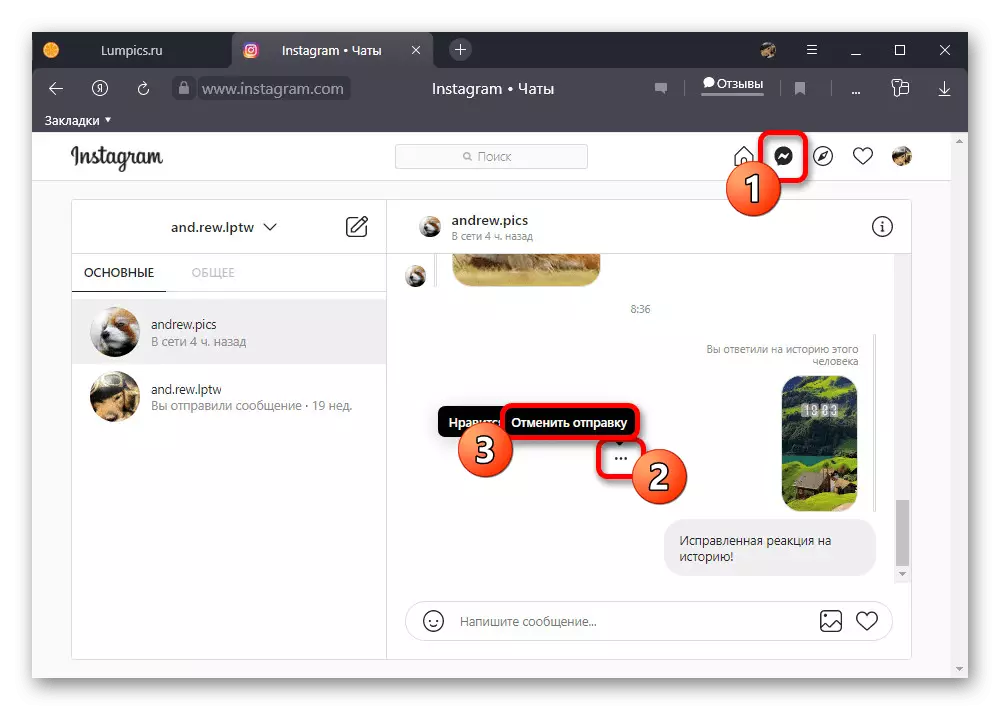
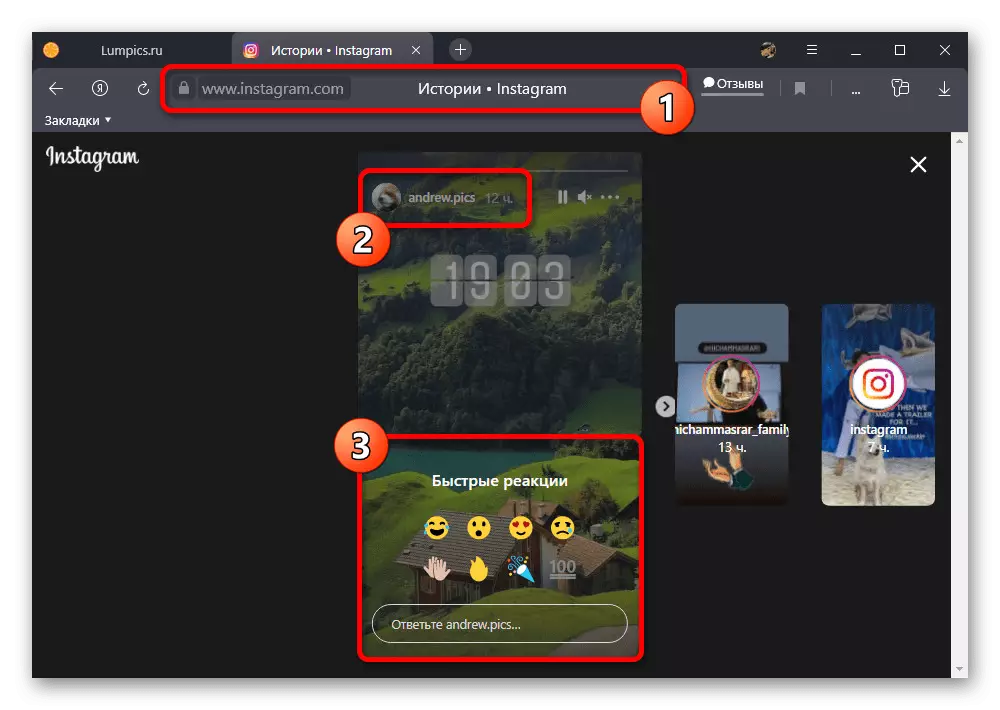
Det skal tages i betragtning, at reaktionen som i tilfælde af konventionelle kommentarer automatisk duplikeres som en push-meddelelse og referencer i afsnittet "Handling". Af denne grund vil forfatteren af publikationen sandsynligvis stadig være i stand til at gøre sig bekendt med den oprindelige meddelelse.
